 |
АвтоАвтоматизацияАрхитектураАстрономияАудитБиологияБухгалтерияВоенное делоГенетикаГеографияГеологияГосударствоДомДругоеЖурналистика и СМИИзобретательствоИностранные языкиИнформатикаИскусствоИсторияКомпьютерыКулинарияКультураЛексикологияЛитератураЛогикаМаркетингМатематикаМашиностроениеМедицинаМенеджментМеталлы и СваркаМеханикаМузыкаНаселениеОбразованиеОхрана безопасности жизниОхрана ТрудаПедагогикаПолитикаПравоПриборостроениеПрограммированиеПроизводствоПромышленностьПсихологияРадиоРегилияСвязьСоциологияСпортСтандартизацияСтроительствоТехнологииТорговляТуризмФизикаФизиологияФилософияФинансыХимияХозяйствоЦеннообразованиеЧерчениеЭкологияЭконометрикаЭкономикаЭлектроникаЮриспунденкция
Задания для самостоятельной работы. 1. Добавьте в таблицу «Заказы» две записи
1. Добавьте в таблицу «Заказы» две записи.
2. В таблице «Модели автомобилей» базы данных «Копия базы данных Заказы на автомобили» удалите столбец Цвет.
3. В таблице «Оптовые покупатели» базы данных «Копия базы данных Заказы на автомобили» удалите записи клиентов из Москвы.
4. Рассортируйте оставшиеся записи по фамилиям оптовых покупателей в алфавитном порядке.
5. В этой же таблице отфильтруйте все записи оптовых покупателей из Архангельска.
6. В таблице «Модели автомобилей» базы данных «Копия базы данных Заказы на автомобили» рассортируйте все записи в порядке возрастания значений поля Код модели.
Создание схемы данных
Для совместной обработки данных, содержащихся в разных таблицах, для разработки запросов, форм и отчетов создается схема данных.
Схема данных определяет с помощью каких полей таблицы связываются между собой, как будет осуществляться объединение данных этих таблиц, нужно ли проверять связную целостность при добавлении и удалении записей, при изменении ключевых полей таблиц. Схема данных способствует поддержанию целостности взаимосвязанных данных при вводе и корректировке данных в таблицы.
Схема данных является средством графического отображения логической структуры базы данных. Установленные в схеме данных связи используются системой автоматически.
Упражнение 8.
Требуется создать схему данных базы данных «Заказы на автомобили». В рассматриваемом примере устанавливается связь «один ко многим».
1. Щелкните по кнопке Схема данных вкладки ленты управления Работа с базами данных группы Отношения. Откроется окно Схема данных, в котором представлены взаимосвязанные таблицы базы данных. (Если какая-то таблица не отражена в схеме данных, щелкните правой кнопкой мыши на свободном поле окна Схема данных и в открывшемся окне Добавление таблицы выберите недостающую таблицу. Затем поочередно щелкните по кнопкам Добавить и Закрыть).
2. Для изменения или удаления связи щелкните правой кнопкой мыши на имеющейся линии связи между двумя таблицами, например, «Оптовые покупатели» и «Заказы», выберите нужное: Изменить связь или Удалить связь.
3. При изменении связи в открывшемся окне Изменение связей отображены названия связываемых таблиц и ключевое поле для одной таблицы, а также поле внешнего ключа — для второй.
4. Установите флажки в предлагаемых полях окна: Обеспечение целостности данных (это позволит предотвратить случайное удаление или изменение связанных данных), каскадное обновление связанных полей (в случае изменения ключевого поля главной таблицы автоматически будут изменяться и соответствующие значения связанных записей), каскадное удаление связанных записей (при удалении записи в главной таблице будут удалены и все связанные записи в подчиненной таблице) и щелкните по кнопке ОК.
5. Для удаления связи в открывшемся окне Microsoft Access щелкните по кнопке Да.
6. Если изначально связи не существуют, то следует щелкнуть по ключевому полю таблицы «Оптовые покупатели» и, не отпуская кнопки мыши, протянуть появившийся перечеркнутый кружок и установить его на поле с таким же названием (поле внешнего ключа) таблицы «Заказы». Открывается окно Изменение связей, в котором выполняется все, что указано выше.
7. Самостоятельно установите связь между таблицами «Заказы» и «Модели автомобилей». Закройте окно Схема данных и в открывшемся окне с вопросом Сохранить изменение макета ‘Схема данных’? щелкните по кнопке Да.
После установления связей схема данных будет иметь вид, как на Рис. 6.
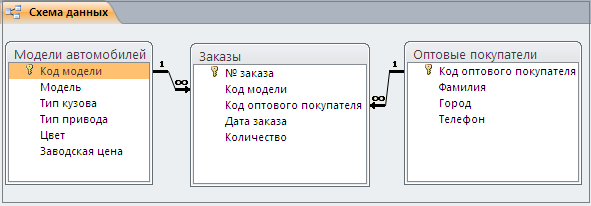
Рис. 6. Схема данных базы данных «Заказы» (Возврат_к_З1)
Поиск по сайту: